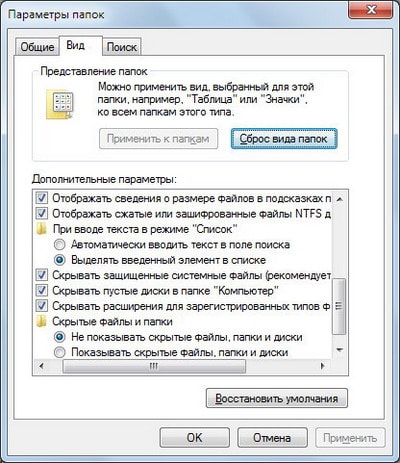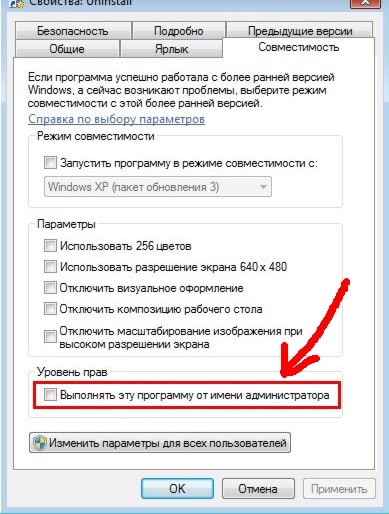В данной статье мы хотим рассказать о распространенной ошибке при загрузке налоговых форм в программу СОНО.
Для того что бы сдавать отчеты по Вашей организации необходимо установить СОНО, а также загрузить соответствующие налоговые формы (ФНО). Но при загрузке форм могут возникать различные ошибки:

3 варианта решения проблемы
Вариант 1. Самая распространенная ошибка!
У Вас во время загрузки шаблонов ФНО была открыта сама программа СОНО.

Как только Вы закроете программу СОНО и заново попробуете загрузить шаблоны форм налоговой отчетности у Вас все пройдет без ошибок.
Вариант 2. Вы много раз скачивали одну и ту же форму.

Обратите внимание, что после названия формы в самом конце стоит цифра «(1)» — это значит, что Вы несколько раз скачали одну и ту же форму и пытаетесь её загрузить. Если в папке с формами переименовать Ваш шаблон, то загрузка ФНО завершится успешно.

После этого опять начинаем загрузку шаблонов ФНО и все завершится успешно!
Вариант 3. Нет прав администратора на запуск программы СОНО и её компонентов.

Для этого нам нужно для программы СОНО установить права Администратора!
Чтобы сделать это, нам нужно на компьютере «пройти» по пути в ту папку, куда устанавливалась программа СОНО НП*.

* В нашем примере указан стандартный путь расположения папки с программой, если пользователь (то есть Вы) меняли расположение папки при установке СОНО, то он может отличаться от стандартного!
Далее Вам нужно зайти в папку «target», после этого в папку «jre», а находясь в папке «jre» — найти там папку «bin» и зайти в нее (далее делаем все, как на картинке ниже).

У нас откроется новое окно и там нужно произвести следующие действия (подробности на картинке).

После этого пробуем загрузить формы налоговой отчетности в программу СОНО.

После завершения нажимаем кнопку «Закрыть» (красный крестик в правом верхнем углу) и ждем, когда закроется окно «Загрузка шаблонов ФНО» Ваши формы будут успешно загружены в программу СОНО НП!
Если у Вас что-то не получилось или просто лень разбираться, можете обратиться к нам! Мы подключимся к Вашему компьютеру и настроим все сами. Быстро и качественно! Настройка СОНО.
Содержание
- Ошибка загрузки форм в программу СОНО НП
- 3 варианта решения проблемы
- Решено: Ошибка загрузки файла form при загрузке шаблонов ФНО в СОНО
- Видеоурок: Исправляем ошибка загрузки файла form
- Форум казахстанского налогоплательщика
- Поиск по всем бухгалтерским и налоговым сайтам Казахстана:
- Как зарегистрироваться на форуме?
- Блог имени Oleg_628 (темы, которые создал(а) участник форума Oleg_628)
- «Ошибка загрузки файла» при загрузке форм в Load FNO Offline
- Re: «Ошибка загрузки файла» при загрузке форм в Load FNO Off
- Эта тема в сообществах:
- Re: «Ошибка загрузки файла» при загрузке форм в Load FNO Off
- Re: «Ошибка загрузки файла» при загрузке форм в Load FNO Off
- Re: «Ошибка загрузки файла» при загрузке форм в Load FNO Off
- Re: «Ошибка загрузки файла» при загрузке форм в Load FNO Off
- Re: «Ошибка загрузки файла» при загрузке форм в Load FNO Off
- Re: «Ошибка загрузки файла» при загрузке форм в Load FNO Off
- Re: «Ошибка загрузки файла» при загрузке форм в Load FNO Off
- Re: «Ошибка загрузки файла» при загрузке форм в Load FNO Off
- Re: «Ошибка загрузки файла» при загрузке форм в Load FNO Off
- Re: «Ошибка загрузки файла» при загрузке форм в Load FNO Off
- Re: «Ошибка загрузки файла» при загрузке форм в Load FNO Off
- Re: «Ошибка загрузки файла» при загрузке форм в Load FNO Off
- Решено: СОНО нет форм, пустой список ФНО
Ошибка загрузки форм в программу СОНО НП

В данной статье мы хотим рассказать о распространенной ошибке при загрузке налоговых форм в программу СОНО.
Для того что бы сдавать отчеты по Вашей организации необходимо установить СОНО, а также загрузить соответствующие налоговые формы (ФНО). Но при загрузке форм могут возникать различные ошибки:
3 варианта решения проблемы
Вариант 1. Самая распространенная ошибка!
У Вас во время загрузки шаблонов ФНО была открыта сама программа СОНО.
Как только Вы закроете программу СОНО и заново попробуете загрузить шаблоны форм налоговой отчетности у Вас все пройдет без ошибок.
Вариант 2. Вы много раз скачивали одну и ту же форму.
Обратите внимание, что после названия формы в самом конце стоит цифра «(1)» — это значит, что Вы несколько раз скачали одну и ту же форму и пытаетесь её загрузить. Если в папке с формами переименовать Ваш шаблон, то загрузка ФНО завершится успешно.
После этого опять начинаем загрузку шаблонов ФНО и все завершится успешно!
Вариант 3. Нет прав администратора на запуск программы СОНО и её компонентов.
Для этого нам нужно для программы СОНО установить права Администратора!
Чтобы сделать это, нам нужно на компьютере «пройти» по пути в ту папку, куда устанавливалась программа СОНО НП*.

* В нашем примере указан стандартный путь расположения папки с программой, если пользователь (то есть Вы) меняли расположение папки при установке СОНО, то он может отличаться от стандартного!
Далее Вам нужно зайти в папку «target», после этого в папку «jre», а находясь в папке «jre» — найти там папку «bin» и зайти в нее (далее делаем все, как на картинке ниже).
У нас откроется новое окно и там нужно произвести следующие действия (подробности на картинке).
После этого пробуем загрузить формы налоговой отчетности в программу СОНО.
После завершения нажимаем кнопку «Закрыть» (красный крестик в правом верхнем углу) и ждем, когда закроется окно «Загрузка шаблонов ФНО» Ваши формы будут успешно загружены в программу СОНО НП!
Если у Вас что-то не получилось или просто лень разбираться, можете обратиться к нам! Мы подключимся к Вашему компьютеру и настроим все сами. Быстро и качественно! Настройка СОНО.
Источник
Решено: Ошибка загрузки файла form при загрузке шаблонов ФНО в СОНО
При обновлении шаблонов форм СОНО НП, в процессе загрузки выходит следующая ошибка:
После чего запустив СОНО НП, мы видим или пустой список новых форм или шаблоны форм, которые были установлены ранее.
🔥 Если же у вас загрузка форм проходит успешно, но в СОНО в списке форм новые шаблоны или обновленные шаблоны не отображаются, ваше решение проблемы доступно по этой — ссылке.
Причина данной проблемы кроется в отсутствии прав программы СОНО на запись в собственный каталог или работа на компьютере с ограниченными правами пользователя.
Для успешного импорта шаблонов форм файлу java.exe в каталоге СОНО требуются права администратора (находится по адресу: C:Program Files (x86)SONOtargetjrebin).
Для исправления «Ошибка загрузки файла form» проделаем следующие действия:
- Открываем папку куда установлен клиент СОНО НП, папку target, папку jre, папку bin
- Находим файл java.exe или просто java
- Щелкаем по нему правой клавишей мыши, выбираем Свойства
- Переходим на вкладку Совместимость, ставим галочку Выполнять эту программу от имени администратора
- Нажимаем ОК
Снова запускаем Загрузка шаблонов ФНО, после этого загрузка форм пройдет успешно.
Видеоурок: Исправляем ошибка загрузки файла form
Помимо этого решения, на данный момент существуют еще две похожие проблемы, которые могут вызывать проблему при загрузке форм в СОНО, это: Пустой список форм после загрузки шаблонов и еще одна ошибка при загрузке шаблонов ФНО в СОНО.
Источник
Форум казахстанского налогоплательщика
Поиск по всем бухгалтерским и налоговым сайтам Казахстана:
- Список форумов‹Программное обеспечение НК МФ РК‹ИС СОНО Система обработки налоговой отчетности
- Написав интересную тему — получите приглашение
- FAQ
- Вход
- Налогоплательщику
- Налоговый и бухгалтерский учет
- Налоговый и бухгалтерский учет
- Избранное
- Видео записи и слайды по Налоговому Кодексу
- Специальные налоговые режимы
- Налоговые проверки
- Труд зарплата кадры
- Экономика и финансы Казахстана и мира
- Налоговый и бухгалтерский учет
- Налоговые программы
- Основные
- Скачать налоговые программы
- Общие вопросы налоговых программ
- Общие проблемы налоговых программ
- Избранное
- Не принята сервером форма Коды ошибок
- Как создать профайл
- Как запросить уведомление
- Как отправить дополнительную форму
- СГДС-3
- Форум о проблемах СГДС
- Избранное
- Рекомендуемые настройки СГДС
- Как устанавливать или обновлять СГДС3
- СГДС 202
- ЭФНО
- Форум о проблемах ЭФНО
- Избранное
- Как устанавливать или обновлять ЭФНО
- ИС ЭФНО для госслужащих ф.210
- ИСИД
- Форум о проблемах ИСИД
- Избранное
- Как устанавливать или обновлять ИСИД
- ИС НДС
- Форум о проблемах ИС НДС
- Избранное
- Как устанавливать обновлять ИС НДС
- ИС НДС
- Форум о проблемах ИС НДС
- Избранное
- Как устанавливать, обновлять ИС НДС
- ИНИС
- Форум о проблемах ИНИС
- Избранное
- Как устанавливать или обновлять ИНИС
- Ошибка 20000 verifyresult
- А также
- ИС МОП
- Форум о проблемах ИС МОП
- Избранное
- Как устанавливать или обновлять ИС МОП
- ИС Акциз Декларант
- Форум о проблемах ИС Декларант
- Избранное
- Как устанавливать, обновлять Декларант
- Как начать работать с налоговыми програмами
- Графики состояния загруженности серверов НК
- Другие программы
- Кабинет налогоплательщика РК
- ИС СОНО
- Клуб Налогоплательщиков
- Как вступить в Клуб
- Информационные выпуски
- Другое
- Другие вопросы
- Беседка
- Компании
- Полезные сайты
- О работе Форума налогоплательщиков РК
- Помочь нам СМС-кой
- Законы для НП
- Раздел: Законы для налогоплательщиков
- Избранное
- Налоговый кодекс РК 2009
- Регистрация
- Регистрация
- Забыли пароль?
- Повторно выслать код активации
- Вход
Как зарегистрироваться на форуме?
Блог имени Oleg_628 (темы, которые создал(а) участник форума Oleg_628)
«Ошибка загрузки файла» при загрузке форм в Load FNO Offline
Re: «Ошибка загрузки файла» при загрузке форм в Load FNO Off
TatyanaF » 14 ноя 2016, 10:05
Эта тема в сообществах:
Re: «Ошибка загрузки файла» при загрузке форм в Load FNO Off
Кайрат-F2 » 14 ноя 2016, 10:48
Re: «Ошибка загрузки файла» при загрузке форм в Load FNO Off
TatyanaF » 14 ноя 2016, 11:21
Re: «Ошибка загрузки файла» при загрузке форм в Load FNO Off
physik_gumanitar » 14 ноя 2016, 12:24
Re: «Ошибка загрузки файла» при загрузке форм в Load FNO Off
Кайрат-F2 » 14 ноя 2016, 12:35
Re: «Ошибка загрузки файла» при загрузке форм в Load FNO Off
Necytij » 14 ноя 2016, 12:46
Re: «Ошибка загрузки файла» при загрузке форм в Load FNO Off
physik_gumanitar » 14 ноя 2016, 12:51
Re: «Ошибка загрузки файла» при загрузке форм в Load FNO Off
nkova » 08 дек 2016, 13:10
Re: «Ошибка загрузки файла» при загрузке форм в Load FNO Off
Кайрат-F2 » 08 дек 2016, 13:25
Re: «Ошибка загрузки файла» при загрузке форм в Load FNO Off
Кайрат-F2 » 08 дек 2016, 13:26
Re: «Ошибка загрузки файла» при загрузке форм в Load FNO Off
nkova » 08 дек 2016, 13:43
Re: «Ошибка загрузки файла» при загрузке форм в Load FNO Off
Кайрат-F2 » 08 дек 2016, 13:46
проблема не в версии СОНО
если Windows 10, то устанавливать в папку C;SONO
много раз написано в этой теме
Re: «Ошибка загрузки файла» при загрузке форм в Load FNO Off
nkova » 08 дек 2016, 15:32
Вот инструкция, по которой действительно заработала загрузка шаблонов:
1. обеспечить совместимость программы СОНО с Windows 8, для этого правой кнопкой мыши на ярлыке запуска компонент «СОНО НП» и «Загрузка шаблонов ФНО» (в группе программ с установленным Клиентом СОНО) открыть пункт «Свойства», далее закладку «Совместимость», установить галочку «Запустить программу в режиме совместимости с Windows XP (пакет обновления 3)», установить галочку «Выполнять эту программу от имени администратора» и нажать «ОК».
2. установить курсор на папку «CProgram FilesSONO», нажать правую кнопку мыши, вызвав, таким образом свойства папки. Затем зайти на вкладку «Безопасность». Для всех групп пользователей этой папки с помощью кнопки «Изменить» нужно установить полный доступ
3. для «Свойств» папки SONO, в закладке «Безопасность», кнопка «Дополнительно», выберите строку «Пользователи», нажмите на кнопку «Изменить», опять выберите «Пользователи», отметьте оба флажка внизу, выберите разрешить «Полный доступ».
4. для файлов «java.exe» (путь CProgram FilesSONOtargetjrebin) и «hidec.exe» (путь «C:Program FilesSONOtargetbin «) откройте по нажатию правой кнопкой мыши выберите опцию «Свойства» в открывшемся контекстном меню. Перейдите на вкладку «Совместимость», поставьте в разделе «Уровень прав» отметку в опции «[х] Выполнять эту программу от имени администратора». Подтвердите выбор, нажав кнопку «ОК».
Данные рекомендации применимы и для Windows 10 . После установки повторите загрузку шаблонов
С уважением, служба поддержки пользователей программного обеспечения КГД.
Источник
Решено: СОНО нет форм, пустой список ФНО
[nx_heading style=»underlined» heading_tag=»h2″ size=»32″]При запуске СОНО нет форм, пустой список форм после успешной загрузки форм в СОНО[/nx_heading]
После успешной загрузки шаблонов форм, без каких либо ошибок, через программу Загрузка шаблонов ФНО, в СОНО отображается пустой список форм или не отображаются новые загруженные шаблоны форм.
[nx_row][nx_column size=»1/6″]
ВНИМАНИЕ:
[/nx_column]
Если при импорте форм появляется сообщение ошибка загрузки файла form. Для решения данной ошибки откройте эту статью или вот эту.
Ошибка выглядит следующим образом:
Загрузка новых шаблонов форм в СОНО происходит успешно, без каких-либо ошибок.

Но после запуска СОНО НП и попытке заполнить новую форму, отображается пустой список, либо отображаются только ранее установленные шаблоны ФНО.

Данная проблема в СОНО НП появилась в операционных системах начиная с Windows Vista и причина появления данной ошибки кроется в отсутствии прав доступа на папку установленной СОНО.
Для решения проблемы пустого списка форм переходим в папку, куда установлена СОНО НП:
Находим папку SONO и щелкаем по ней правой клавишей мыши, в окрывшемся меню выберем пункт Свойства.
В окне Свойства: SONO переходим ко вкладке Безопасность.

Щелкаем по кнопке Дополнительно

Кнопка Изменить разрешения

Кнопка Отключение наследования

В появившемся окне Блокировать наследование, нажимаем Удалить все унаследованные разрешения;

В окне Дополнительные параметры безопасности для «SONO» нажимаем кнопку Добавить

Кнопка Выберите субъект

Кнопка Дополнительно

Кнопка Поиск

Внизу окна, в списке пользователей выбираем Все и нажимаем кнопку ОК

Щелкаем по кнопке ОК

В Общие разрешения ставим галочку Полный доступ и нажимаем ОК

Выставляем галочку Заменить все записи разрешений дочернего объекта и нажимаем кнопку ОК

В появившемся окне Безопасность Windows нажимаем кнопку Да

И во всех последующих окнах нажимаем ОК.
Снова запускаем загрузку шаблонов ФНО через программу Загрузка шаблонов ФНО, открываем СОНО НП и проверяем появление шаблонов форм. Если все сделано верно — в списке появятся шаблоны форм.
[nx_heading style=»centerlined» heading_tag=»h3″ size=»24″ align=»center»]Видеоурок: СОНО НП пустой список форм после успешного импорта[/nx_heading]
[nx_youtube_advanced url=»https://youtu.be/WCL0nPg0V9A» playlist=»https://www.youtube.com/playlist?list=PLK8Nq6FJOC4fwh3-K0GK8Zy4KIxm_Omcg» width=»960″ height=»560″ https=»yes»]
[nx_heading style=»coloredline» heading_tag=»h4″ size=»24″ align=»left»]От автора:[/nx_heading]
Если проблема решена, один из способов сказать «Спасибо» автору, указан — здесь.
Если же проблему разрешить не удалось или появились дополнительные вопросы, задать их можно на нашем форуме, в нашей группе Whatsapp.
Или же, воспользуйтесь нашей услугой «Удаленная помощь» доверив решение проблемы специалисту.
Источник
Перейти к содержимому
наиболее типичные ошибки СОНО в Windows 7 (Vista) и способы их решения. Способ решения не сложен, нужно просто быть внимательным, скриншоты приложены.
поехали….
— Не сохраняется профиль после выхода из программы.
— При загрузке форм из репозитория, в модуле Пуск -> Все программы -> SONO -> «Load FNO Offline» , загруженные формы отсутствуют в окнах ФНО -> «Список ФНО» и ФНО -> «Настройка списка ФНО».
— Введенные параметры в модуле Пуск -> Все программы -> SONO -> «Settings» не сохраняются (сохраняются частично) или не оказывают воздействия на процес подключения к серверу СОНО.
— Не всегда, но бывает так что сгенерированные ключи RSA не сохраняются в ключевом контейнере *.p12
Решение:
1. В «Проводнике» или любой из открытых папок щелкнуть в верхней панели задач «Упорядочить». Выбрать опцию «Свойства папок и поиска», затем вкладку «Вид» найти опцию «[ ] Скрывать расширения для зарегистрированных типов файлов» и убрать галочку. Подтвердить выбор нажав кнопку «ОК». Скрин ниже.
2. Зайти в папку C:Program FilesSONOtargetjrebin и найти файл java.exe. Затем щелкнуть правой кнопкой мыши на этом файле и выбрать опцию «Свойства» в открывшемся контекстном меню. Перейти на вкладку «Совместимость», поставить в разделе «Уровень прав» галочку в опции «[х] Выполнять эту программу от имени администратора». Подтвердить выбор нажав кнопку «ОК». скриншот ниже
3. Зайти в папку C:Program FilesSONOtargetbin и найти файл hidec.exe. Затем щелкнуть правой кнопкой мыши на этом файле и выбрать опцию «Свойства» в открывшемся контекстном меню. Перейти на вкладку «Совместимость», поставить в разделе «Уровень прав» галочку в опции «[х] Выполнять эту программу от имени администратора». Подтвердить выбор нажав кнопку «ОК». скриншот ниже.
4. Повторить все опции настройки ранее, до задействования обхода ошибок, заканчивавшиеся неудачно .